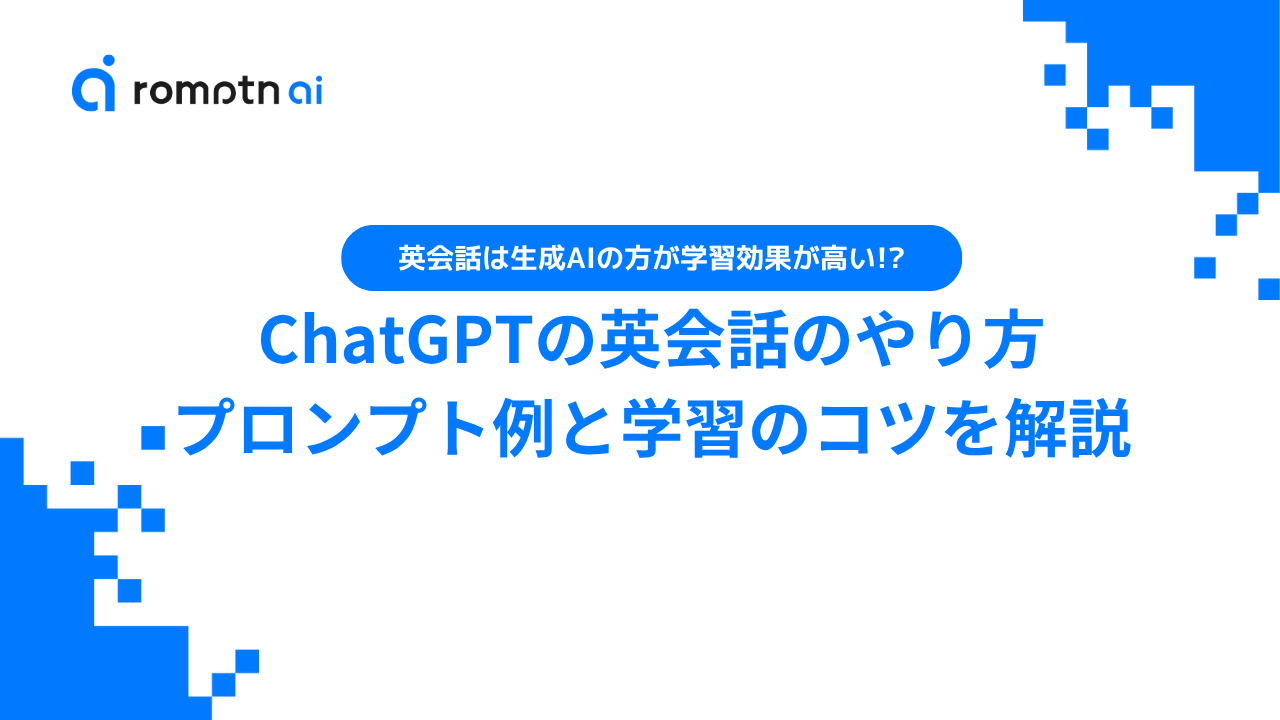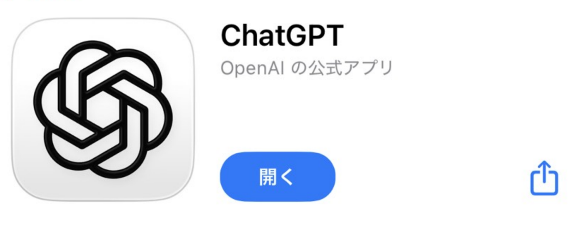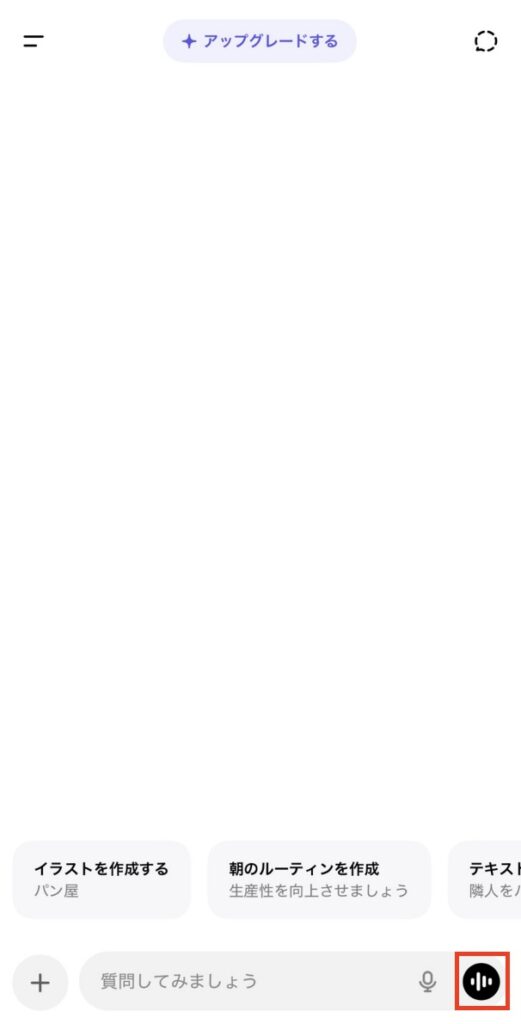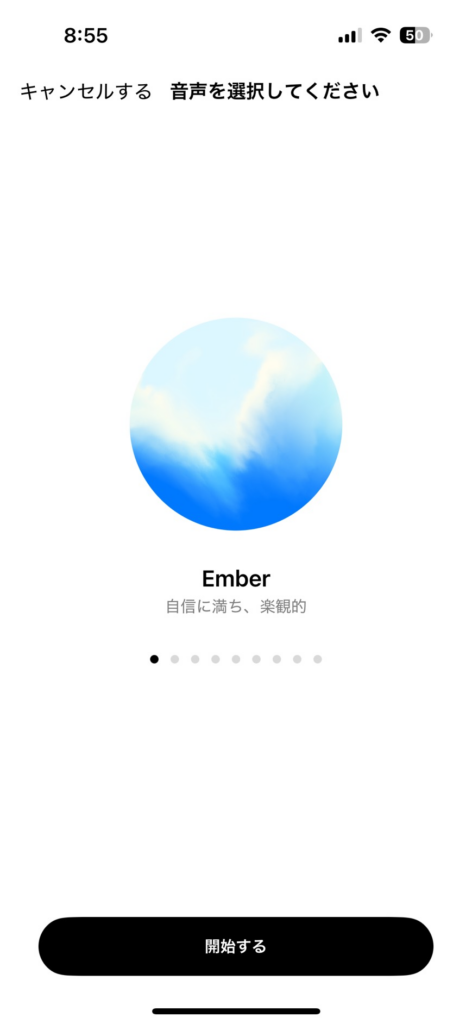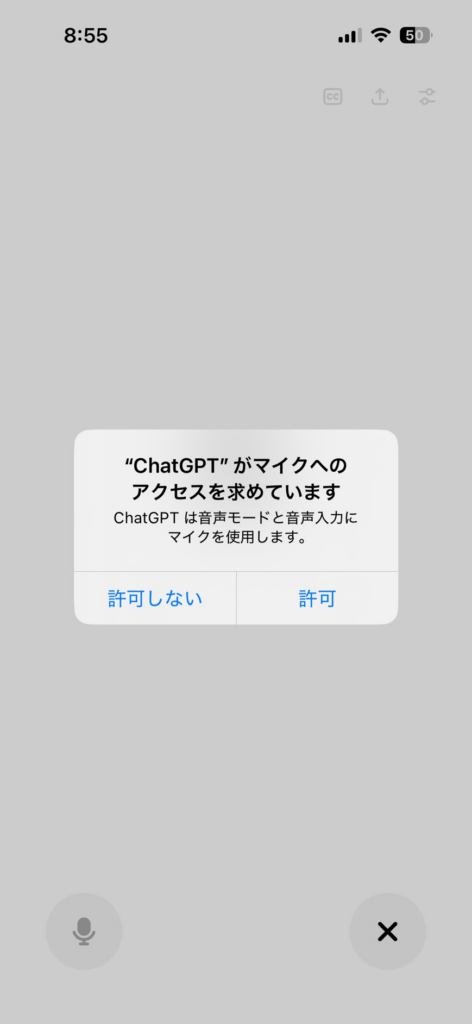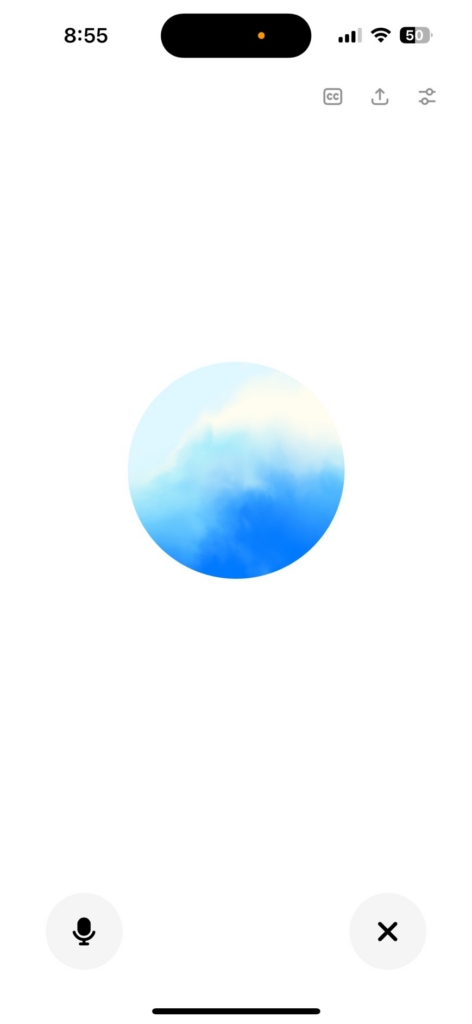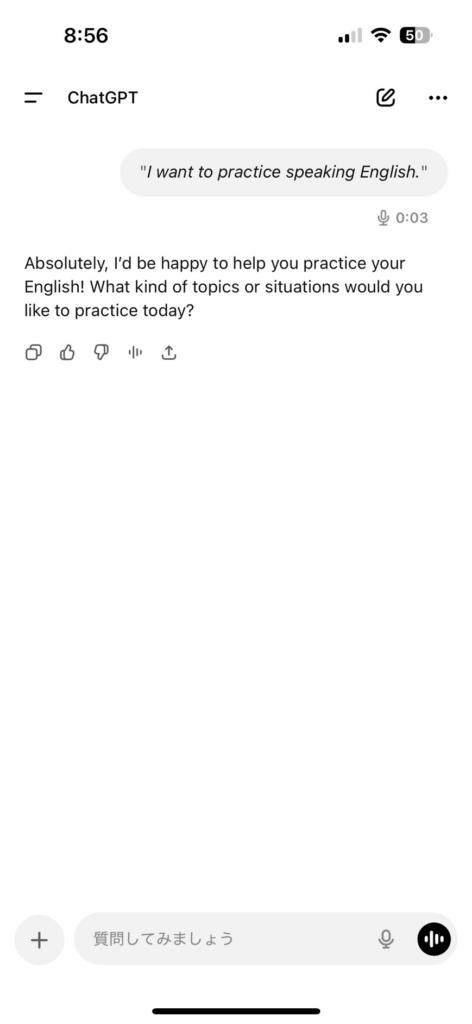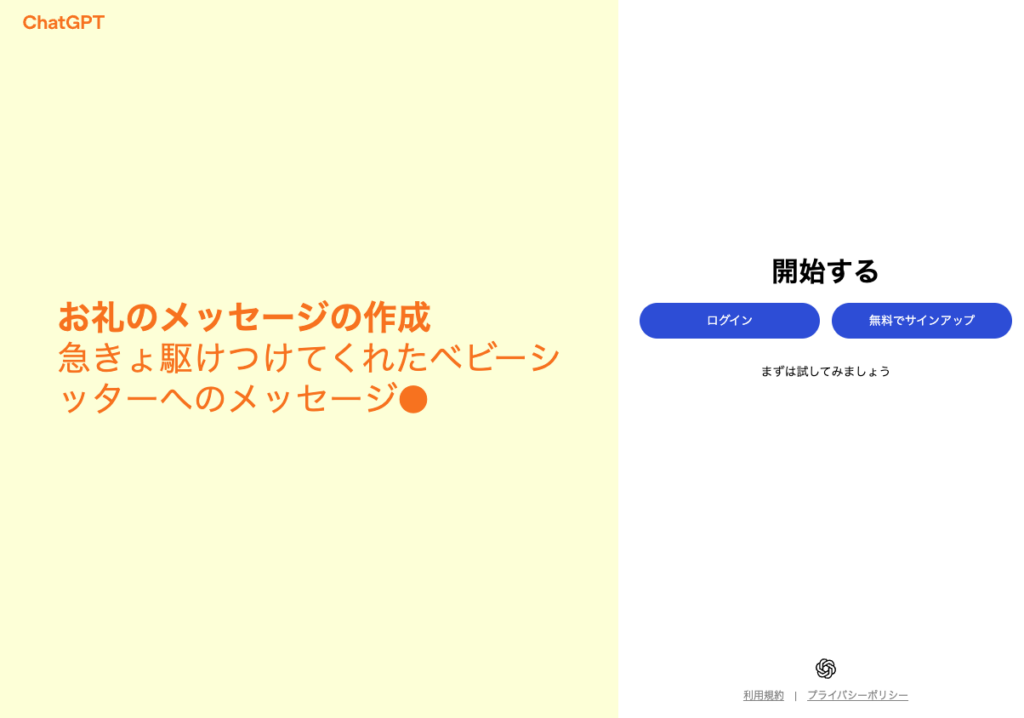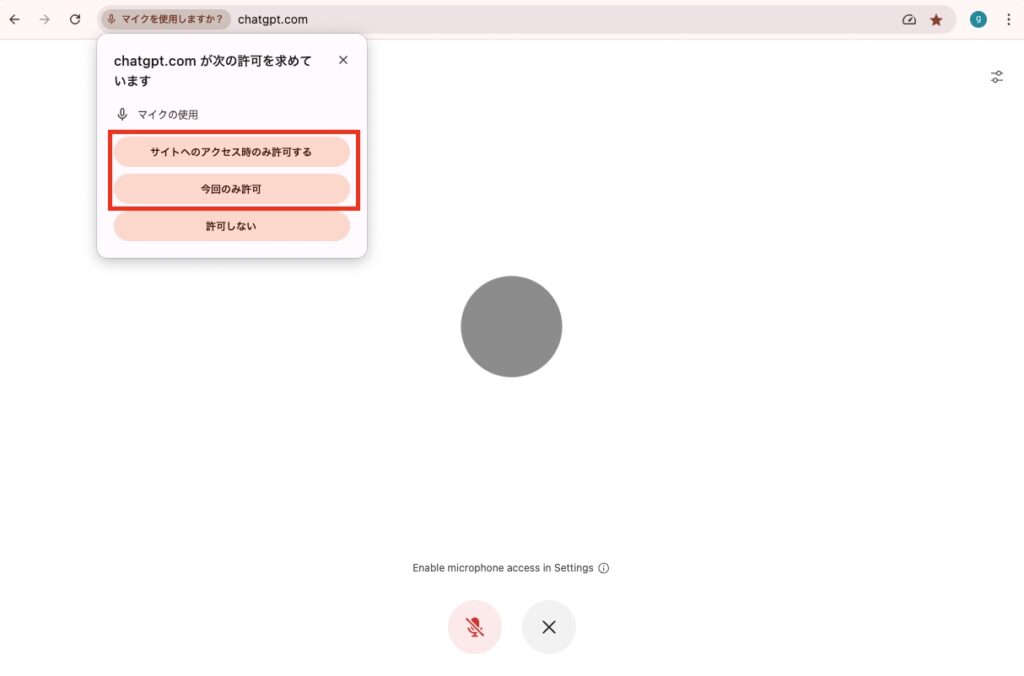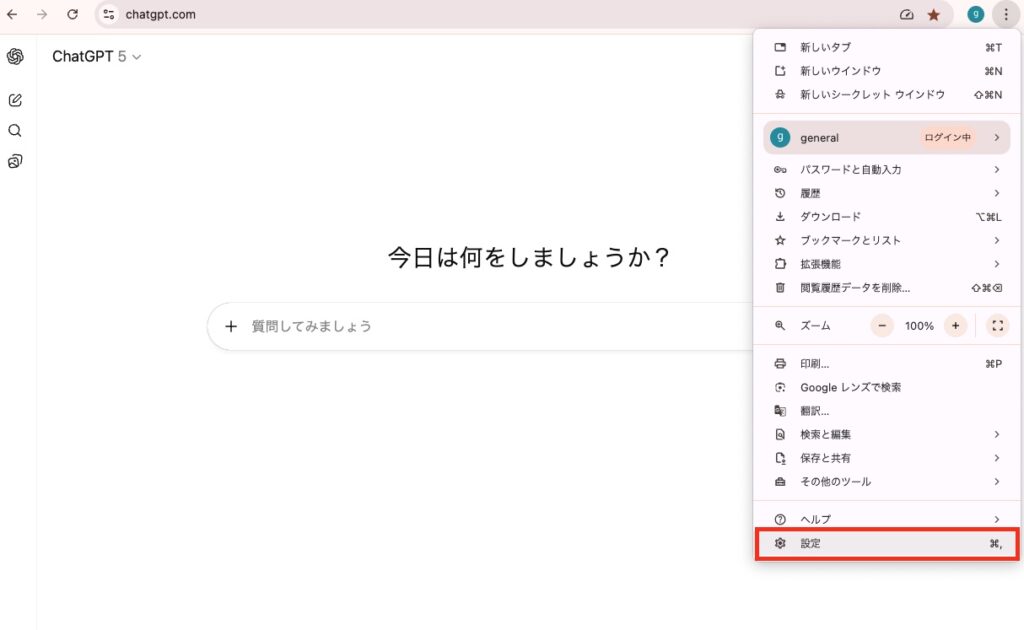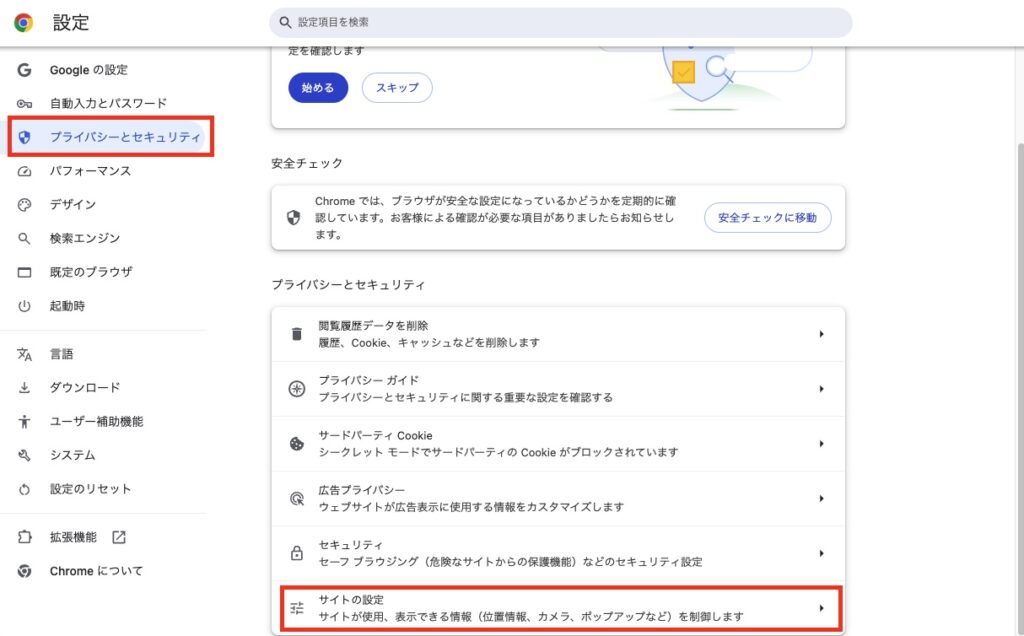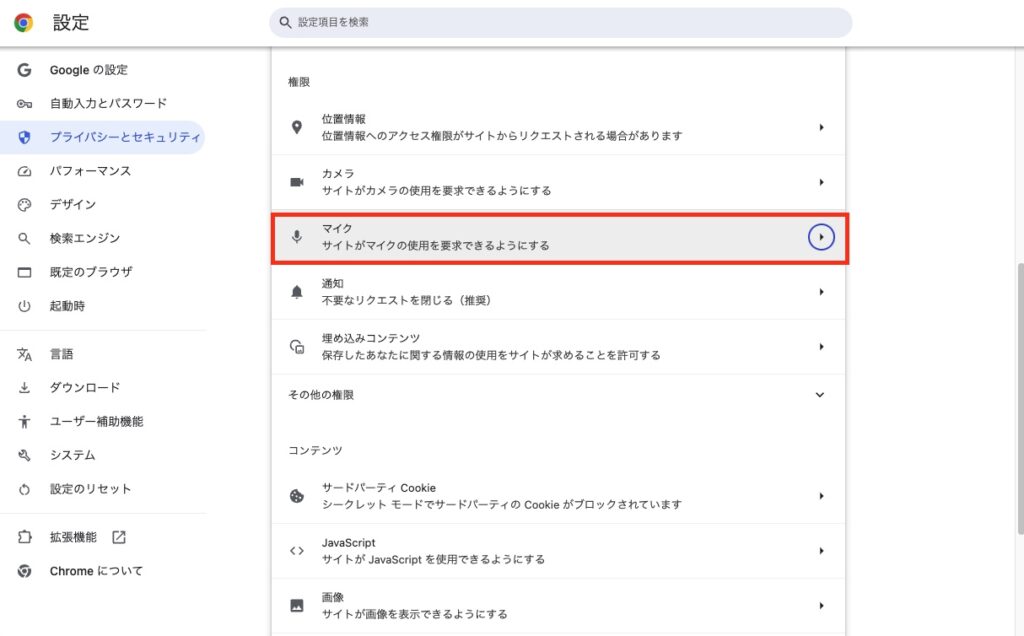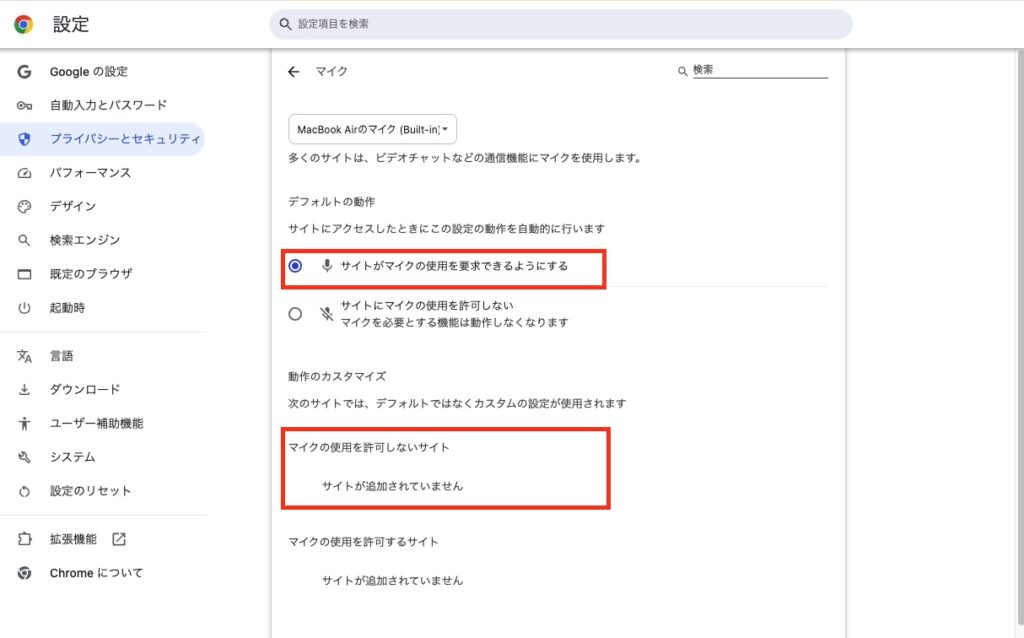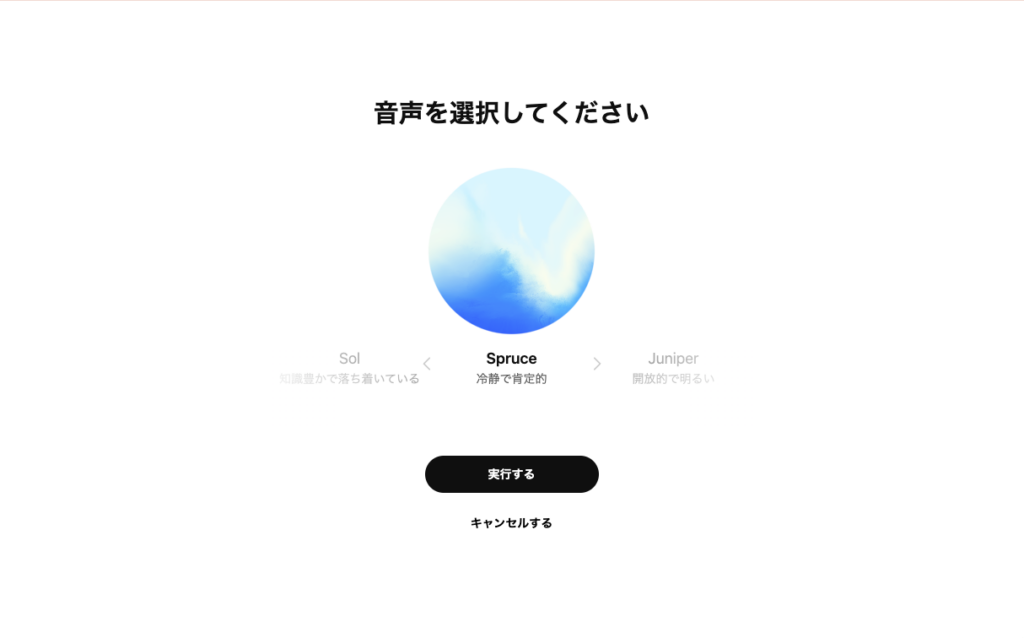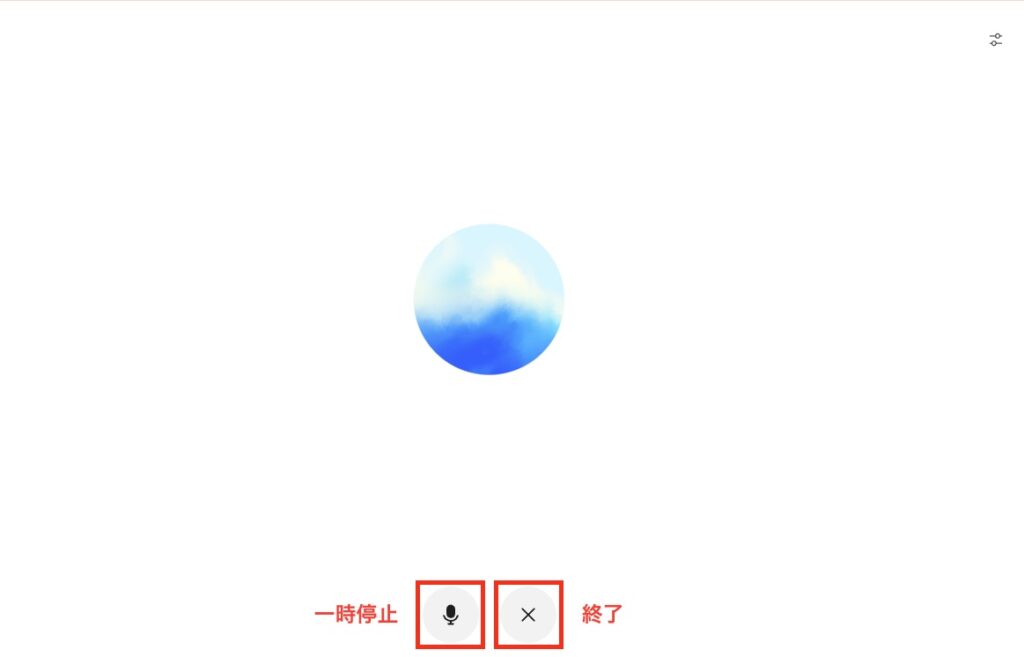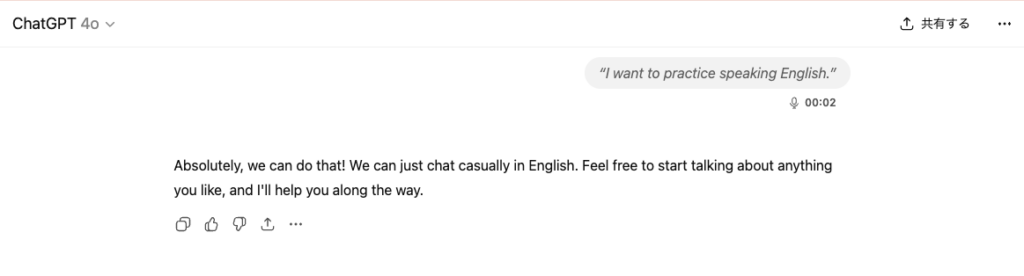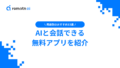英会話を学びたいけれど、スクールに通う時間もお金もない…そんな悩みを抱えている方に朗報です!
OpenAIが提供するChatGPTの音声会話機能を使えば、24時間いつでもどこでも、しかも無料で本格的な英会話練習ができるようになりました。2025年のアップデートにより、まるで人間と話しているかのような自然な会話が可能になり、英語学習の新しいスタンダードとして注目を集めています。
「でも、AIと話すだけで本当に英語が上達するの?」「具体的にどうやって使えばいいの?」そんな疑問をお持ちの方も多いのではないでしょうか。
この記事では、ChatGPTの音声会話機能を使った英会話練習について、基本的な始め方からデバイス別の設定方法、実践的なプロンプト例、効果的な活用のコツまで、初心者の方にも分かりやすく徹底解説していきます。
実際に使える具体的なプロンプト例も豊富にご紹介しますので、この記事を読めば今日からすぐにChatGPTで英会話練習を始められます。ぜひ最後までご覧ください。
📖この記事のポイント
- ChatGPTの音声会話機能は無料で24時間利用可能で、AIだから失敗を恐れず練習できる
- スマホでもPCでも簡単な設定だけですぐに音声英会話を始められる
- 具体的なプロンプトを使えば、ロールプレイやフィードバック、シャドーイング練習など多彩な学習が可能
- 自分のレベルや目標を伝え、シチュエーションを細かく指定することで学習効果が最大化される
- たった2時間の無料セミナーで会社に依存しない働き方&AIスキルを身につけられる!
- 今すぐ申し込めば、すぐに月収10万円UPを目指すための超有料級の12大特典も無料でもらえる!
\ 累計受講者10万人突破 /
無料特典を今すぐ受け取るChatGPTの音声会話機能とは?
ChatGPTの音声会話機能は、文字を入力せずに声だけでAIと自然な対話ができる画期的な機能です。この機能を使えば、まるで人間の友人や講師と話しているかのような、リアルタイムでスムーズなコミュニケーションが実現します。
従来のテキストベースのチャットとは異なり、キーボードを打つ手間なく、思いついたことをそのまま口に出すだけでAIが応答してくれるのです。

2024年9月に、OpenAIはAdvanced Voice ModeをChatGPT PlusとTeamユーザーに展開開始しました。
そして2025年6月には、有料ユーザー向けにAdvanced Voiceの大幅なアップグレードを実施し、イントネーションと自然さを向上させ、より微妙なイントネーション、リアルなリズム、共感や皮肉などの特定の感情をより的確に表現できるようになったことを発表しています。
さらに2025年8月には、Plusユーザーはほぼ無制限、無料ユーザーは1日数時間利用可能になったことが発表されました。
現在のプラン別の制限や料金をまとめると下記のようになります。
| 無料版 | ChatGPT-Plus | ChatGPT-Pro | |
| 料金 | 無料 | 20ドル/月 | 200ドル/月 |
| 制限 | 制限あり 1日あたり数時間 | ほぼ無制限 | ほぼ無制限 |
| モデル | GPT-5 / GPT-5 mini | GPT-5 | GPT-5 |
たった2時間の無料セミナーで
会社に依存しない働き方&AIスキル
を身につけられる!
今すぐ申し込めば、すぐに
月収10万円UPを目指すための
超有料級の12大特典も無料!
ChatGPTを英会話練習に使う4つのメリット
ChatGPTの音声会話機能は、英語学習者にとって理想的な練習環境を提供してくれます。
従来の英会話学習法と比較して、多くの優れた点があり、特に継続的な学習において大きなアドバンテージがあります。
ここでは、英会話練習にChatGPTを活用する下記の4つの主要なメリットについて、詳しく解説していきます。
①無料で24hいつでも練習できる
ChatGPTの最大の魅力は、時間や場所の制約なく英会話練習ができることです。従来の英会話スクールでは、レッスンの時間が決まっており、仕事や学業のスケジュールに合わせて予約を取る必要がありました。また、深夜や早朝に学習意欲が湧いても、対応してくれる講師を見つけるのは困難です。
しかしChatGPTなら、通勤中の電車内、昼休み、就寝前のわずかな時間など、自分の都合の良いタイミングで練習を開始できます。特に忙しい社会人や不規則な生活リズムの方にとって、この柔軟性は非常に大きなメリットとなります。
②AIだから気兼ねなく何度でも失敗できる
英会話学習における大きな障壁の一つが「間違えることへの恥ずかしさ」です。人間の講師や会話パートナーを相手にすると、文法ミスや発音の間違いを指摘されることに緊張してしまい、思うように話せなくなる経験は誰にでもあると思います。特に日本人学習者は完璧主義の傾向が強く、失敗を恐れるあまり口数が少なくなりがちです。
ChatGPTを相手にする場合、こうした心理的なプレッシャーから解放されます。AIは人間のように相手を評価したりすることはありません。同じ質問を何度繰り返しても、基本的な文法ミスを連発しても、決して不快な顔をすることはないのです。この「判断されない環境」が、学習者の心理的安全性を高めます。
失敗は学習の重要なプロセスであり、間違いを恐れずに積極的にアウトプットすることで、言語習得は加速します。ChatGPTとの練習では、トライ&エラーを繰り返しながら、自分のペースで表現の幅を広げることができます。「こんな言い方で通じるだろうか」と実験的な表現を試すことも、気軽にできるのです。この自由な学習環境が、英語を話すことへの抵抗感を減らしてくれます。
③その場ですぐにフィードバックをもらえる
効果的な学習には、適切なタイミングでのフィードバックが不可欠です。ChatGPTは、あなたの英語表現に対してリアルタイムで反応し、より自然な言い回しや文法的に正しい表現を提示してくれます。従来の学習方法では、添削結果を待つ時間が発生したり、レッスン中に全ての疑問を解決できなかったりすることがありましたが、ChatGPTなら即座に疑問を解消できます。
例えば、「この表現は自然ですか?」「もっとフォーマルな言い方はありますか?」といった質問をその場で投げかけることができます。単に正誤を指摘するだけでなく、なぜその表現が適切なのか、文化的背景やニュアンスの違いまで説明してもらうことも可能です。このインタラクティブな学習スタイルは、記憶の定着を促進します。
また、会話の流れを止めずにフィードバックを受けられる点も重要です。疑問が生じた瞬間に確認できるため、誤った表現が習慣化する前に修正できます。さらに、同じミスを繰り返した場合でも、根気よく説明してくれるため、理解が深まるまで何度でも確認できます。
④個人に合ったレベルに調整可能
英語学習者のレベルは千差万別で、初心者には簡単な日常会話から、上級者にはビジネス英語やアカデミックな議論まで、それぞれに適した練習内容があります。ChatGPTの優れた点は、この個別最適化が簡単にできることです。自分の現在のレベルや学習目的を伝えるだけで、それに応じた難易度の会話を展開してくれます。
例えば、「中学英語レベルで簡単な表現を使って会話してください」とリクエストすれば、基礎的な語彙と文法で応答してくれます。逆に「TOEIC900点レベルの語彙を使ってディスカッションしたい」と伝えれば、高度な表現を交えた対話が可能になります。学習の進捗に合わせて、段階的に難易度を上げていくこともできるのです。
さらに、特定のシチュエーションに特化した練習も可能です。「海外旅行での空港チェックイン」「ビジネスミーティングでのプレゼンテーション」「医療機関での症状説明」など、実践的な場面を想定したロールプレイができます。自分の弱点や強化したい分野に焦点を当てた、カスタマイズされた学習プランを自分自身で設計できる柔軟性が、ChatGPTの大きな強みと言えます。
たった2時間のChatGPT完全入門無料セミナーで ChatGPTをフル活用するためのAIスキルを身につけられる!
今すぐ申し込めば、すぐに
ChatGPTをマスターするための
超有料級の12大特典も無料!
【デバイス別】ChatGPTで音声英会話を始める手順
ChatGPTで音声英会話を始めるのは、思っているよりもずっと簡単です。スマートフォンでもパソコンでも、数分の設定だけですぐに英会話練習を開始できます。
デバイスによって操作方法は若干異なりますが、基本的な流れはどちらもシンプルで分かりやすくなっています。
ここでは、スマートフォンとPCそれぞれでの具体的な始め方を、画面の操作手順に沿って詳しく解説していきます。
スマホの場合
- STEP1アプリのインストール・ログイン
App Store(iPhone)またはGoogle Play ストア(Android)で「ChatGPT」と検索し、OpenAIの公式アプリをダウンロードし、ログインしてください。
偽物のアプリも存在するため、開発元が「OpenAI」であることを必ず確認しましょう。アプリは無料でダウンロードでき、基本的な音声会話機能も無料プランで利用可能です。

- STEP2音声会話のアイコンをタップ
アプリのホーム画面右下にある音声アイコンをタップします。マイクのアイコンではないことに注意してください。

- STEP3音声の選択
ChatGPTには複数の音声タイプが用意されており、それぞれ異なる話し方や雰囲気を持っています。英会話練習には、聞き取りやすく自然な発音の音声を選ぶことをおすすめします。
各音声をタップしてサンプルを聞き、自分が最も聞き取りやすいと感じるものを選びましょう。

- STEP4マイクアクセスの許可【初めて音声機能を使用する場合】
初めて音声機能を使用する場合、マイクへのアクセス許可を求められますので、「許可」をタップしてください。

- STEP5会話の開始
準備が整ったら、いよいよ英会話の練習開始です。画面に表示される波形や円形のアニメーションが動き出したら、スマホに向かって英語で話しかけてみましょう。
会話中に一時停止したい場合は、画面下部のマイクアイコンをタップします。これにより音声入力が一時的にオフになり、周囲の音を拾わなくなります。
会話を完全に終了したい場合は、画面左上の「×」ボタンまたは「終了」ボタンをタップしてください。

- STEP6会話のレビュー
会話の履歴は自動的に保存されるため、後から見返して復習することも可能です。

PCの場合
- STEP1ChatGPTへのログイン
Webブラウザを開き、ChatGPTの公式サイトにアクセスします。アカウントをお持ちでない方は、「Sign up」から新規登録を、既にアカウントをお持ちの方は「Log in」からログインしてください。

- STEP2音声会話のアイコンをクリック
アプリのホーム画面右下にある音声アイコンをクリックします。マイクのアイコンではないことに注意してください。

- STEP3マイクの設定【初めて音声機能を使用する場合】
初めて音声機能を使用する場合はマイクの機能をオンにする必要があります。表示された画面に従って「許可する」を選択してください。

上述の選択画面が表示されない場合は、画面右上をクリックして「設定」→「プライバシーとセキュリティ」→「サイトの設定」→「サイトがマイクの使用を要求できるようにする」のようにしてマイク機能をオンにしてください。
その際に「マイクを許可しないサイト」にChatGPTのサイトが表示されている場合は削除ボタンをクリックしてください。




- STEP4音声の選択
マイクの許可が完了すると、音声機能を使用することができます。右上に表示されている設定画面をクリックすると、自由な音声を選択することができます。自分が最も聞き取りやすく、英会話練習に適していると感じるものを選びましょう。


- STEP5会話の開始
準備が整ったら、いよいよ英会話の練習開始です。画面に表示される波形や円形のアニメーションが動き出したら、スマホに向かって英語で話しかけてみましょう。会話中に一時停止したい場合は、画面下部のマイクアイコンをタップします。
これにより音声入力が一時的にオフになり、周囲の音を拾わなくなります。会話を完全に終了したい場合は、画面左上の「×」ボタンまたは「終了」ボタンをタップしてください。

- STEP6会話のレビュー
スマホアプリと同様に、会話の履歴は自動的に保存されるため、後から見返して復習することも可能です。

ChatGPT英会話練習の活用方法5選【プロンプト例付き】
ChatGPTの音声会話機能を使った英会話練習では、具体的な指示(プロンプト)を与えることで、より効果的な学習が可能になります。ここでは、実践的な5つの活用場面とすぐに使えるプロンプト例をご紹介します。これらのプロンプトをそのまま使っても、自分の目的に合わせてカスタマイズしても構いません。
活用法①スピーキングのトピックを提案してもらう
英会話の練習を始めようと思っても、「何について話せばいいのかわからない」という悩みは誰にでもあります。ChatGPTにトピックを提案してもらえば、話題選びに悩む時間を省き、すぐに会話練習に集中できます。自分の興味や学習レベルに合わせたトピックを指定することで、より実践的で楽しい会話練習が実現します。
I want to practice English conversation. Please suggest 5 interesting topics for intermediate learners that are related to daily life.
(英会話の練習をしたいです。日常生活に関連した、中級学習者向けの興味深いトピックを5つ提案してください。)あなたは英語の先生です。私は初心者なので、簡単な単語で話せるトピックを3つ提案してください。それぞれのトピックで使える基本的なフレーズも教えてください。トピックが提案されたら、その中から興味のあるものを選んで「Let’s talk about [トピック名]」と伝えれば、すぐに会話を始められます。
活用法②会話のロールプレイ相手をしてもらう
実際の場面を想定したロールプレイは、英会話力を実践的に鍛える最も効果的な方法の一つです。海外旅行でのホテルチェックイン、レストランでの注文、ビジネス会議でのプレゼンテーションなど、具体的なシチュエーションを設定することで、その場面で必要な表現や対応力を身につけることができます。
Act as a hotel receptionist. I'm checking in at your hotel. Please start the conversation and respond naturally to what I say.
(あなたはホテルの受付係です。私はチェックインをします。会話を始めて、私の発言に自然に応答してください。)Pretend you are my interviewer for a marketing position. Ask me typical interview questions one by one, and wait for my answers before moving to the next question.
(あなたはマーケティング職の面接官です。典型的な面接質問を一つずつ聞いてください。次の質問に移る前に私の回答を待ってください。)ロールプレイでは、設定を具体的にすればするほど、リアルな練習ができます。「厳しい面接官」「フレンドリーな店員」など、相手の性格も指定できます。
活用法③表現などのフィードバックをもらう
会話の最中や終了後に、自分の英語表現が正しかったか、もっと自然な言い方はないかをすぐに確認できるのがChatGPTの大きな強みです。文法の間違いだけでなく、より適切な語彙の選択や、ネイティブが実際に使う表現まで、詳細なフィードバックを受けられます。
I want to practice speaking English with you. Please correct my grammar mistakes immediately when I make them, and suggest more natural ways to express what I'm trying to say.
(あなたと英語を話す練習がしたいです。私が文法の間違いをしたらすぐに訂正して、より自然な言い方を提案してください。)Let's have a conversation about traveling. After we finish talking, please give me feedback on my English including: 1) Grammar mistakes, 2) Better word choices, 3) More natural expressions I could use.
(旅行について会話しましょう。会話が終わったら、以下の点についてフィードバックをください。1)文法の間違い、2)より良い単語の選択、3)使えるより自然な表現。)活用法④イディオムを教えてもらう
英語のイディオム(慣用句)は、ネイティブスピーカーとの会話をより自然で豊かにする重要な要素です。ChatGPTに特定の場面で使えるイディオムを教えてもらい、実際の会話の中で使う練習をすることで、表現の幅が大きく広がります。
Teach me 5 common idioms used in business conversations. For each idiom, explain its meaning and give me an example sentence.
(ビジネス会話でよく使われるイディオムを5つ教えてください。それぞれの意味を説明し、例文を示してください。)I want to learn idioms related to emotions and feelings. Please teach me 10 idioms and let me practice using them in sentences.
(感情や気持ちに関するイディオムを学びたいです。10個教えて、それを使って文を作る練習をさせてください。)イディオムを学んだら、実際の会話の中で積極的に使ってみることで、記憶に定着しやすくなります。
活用法⑤シャドーイングの練習をする
シャドーイングは、聞こえてくる英語を即座に真似して発音する練習法で、リスニング力と発音の両方を同時に鍛えられる効果的なトレーニング方法です。ChatGPTに文章を読み上げてもらい、それを追いかけるように発音することで、ネイティブのリズムやイントネーションを体得できます。
Please read the following passage slowly and clearly so I can practice shadowing. After you finish, read it again at normal speed: [ここに練習したい文章を入れる]
(シャドーイングの練習ができるように、以下の文章をゆっくりはっきり読んでください。終わったら、通常の速度でもう一度読んでください。)I want to practice shadowing. Please create a short paragraph about environmental issues at an intermediate level, then read it aloud for me to repeat.
(シャドーイングの練習をしたいです。環境問題について中級レベルの短い段落を作成し、私がリピートできるように音読してください。)シャドーイング練習では、最初はゆっくりしたスピードから始めて、徐々に通常の会話速度に近づけていくと効果的です。また、同じ文章を何度も繰り返すことで、自然なリズムが身についていきます。
ChatGPTのスピーキング機能を有効的に行うコツ
ChatGPTの音声会話機能を使った英会話練習は、ただ漫然と話すだけでは十分な効果が得られません。いくつかのポイントを押さえることで、学習効率を大幅に向上させることができます。ここでは、ChatGPTを使った英会話練習をより効果的にするための4つの重要なコツをご紹介します。
コツ①自分のレベルと目標を伝える
ChatGPTとの英会話練習で最も重要なのは、会話を始める前に自分の英語レベルと学習目標を明確に伝えることです。この情報がないと、ChatGPTはあなたにとって難しすぎる、あるいは簡単すぎる表現を使ってしまい、効果的な学習ができません。
たとえば、「I’m a beginner. Please use simple words and short sentences」(私は初心者です。簡単な単語と短い文を使ってください)と伝えるだけで、ChatGPTはあなたのレベルに合わせた会話を展開してくれます。逆に、「I’m preparing for TOEIC 800. Please use business English expressions」(TOEIC800点を目指しています。ビジネス英語表現を使ってください)と伝えれば、より高度な語彙や表現で会話してくれます。
また、具体的な目標を伝えることも重要です。「3ヶ月後に海外出張があるので、プレゼンテーションの練習がしたい」「来月の英語面接に備えたい」「日常会話をスムーズにできるようになりたい」など、明確な目標を共有することで、ChatGPTはそれに沿った適切な練習内容を提供してくれます。
コツ②プロンプトでシチュエーションを細かく指定
英会話練習の効果を最大化するには、できるだけ具体的なシチュエーション設定が欠かせません。単に「英語で会話しましょう」と伝えるよりも、「空港の入国審査で質問に答える場面」「取引先との初対面の挨拶」「レストランでアレルギーを説明する状況」など、詳細な場面を設定することで、実践的な練習ができます。
シチュエーションを指定する際は、以下の要素を含めるとより効果的です。場所(カフェ、会議室、ホテルなど)、相手の立場(友人、上司、店員など)、会話の目的(情報収集、依頼、交渉など)、そして難易度やトーン(フォーマル、カジュアルなど)です。
コツ③音声データを保存して復習
ChatGPTとの音声会話は、終了後に会話履歴としてテキストで自動保存されます。この貴重なデータを復習に活用しないのは非常にもったいないことです。会話が終わったら、必ず履歴を見返して自分の発言を振り返りましょう。
復習の際は、まず自分が使った表現を確認します。文法的に正しかったか、より自然な言い方はなかったか、ChatGPTの返答と比較してみてください。特に自分が言いたかったけれどうまく表現できなかった部分や、ChatGPTが使っていた表現で印象に残ったものは、まとめておくのが良いでしょう。
コツ④日本語やテキストを適切に併用する
ChatGPTでの英会話練習は、必ずしもすべて英語だけで行う必要はありません。特に初心者や中級者にとって、日本語やテキスト入力を適切に併用することで、学習効率を大幅に高めることができます。
まず、会話の設定や指示を出す際は、日本語を使っても全く問題ありません。「あなたは英語の先生です。私は中級者なので、間違いがあれば優しく訂正してください」といった指示を日本語で伝え、その後の会話を英語で行うという方法は非常に効果的です。
会話の途中でも、英語でどう言えばいいかわからない時は、一時的に日本語に切り替えて構いません。「〇〇は英語でなんと言いますか?」と尋ねれば、ChatGPTがすぐに教えてくれます。むしろ、わからないまま会話を続けるよりも、その場で確認して学ぶ方が記憶に残りやすくなります。
また、音声会話とテキストチャットを組み合わせる方法も効果的です。主に音声で会話しながら、複雑な説明や長い文章が必要な時だけテキストで入力する、逆にChatGPTの返答を音声とテキストの両方で確認するといった使い方ができます。
ChatGPTの音声会話でよくある問題と対処法
ChatGPTの音声会話機能は非常に便利ですが、使用中にいくつかのトラブルに遭遇することがあります。ここでは、頻繁に直面する問題と、それぞれの具体的な解決方法をご紹介します。
トラブル①会話の途中でChatGPTが話し出す
音声会話中に、まだ話している最中なのにChatGPTが突然話し始めてしまう、という問題があります。特にスマートフォンアプリで頻繁に発生し、会話のリズムが崩れてストレスを感じることがあります。これは、ChatGPTが発話の「間」を会話の終わりと誤認識してしまうために起こります。
対処法:ミュート機能の活用
話し始める前に一度マイクをミュートにしておき、自分が話す準備ができたらミュートを解除する方法です。また、話している最中にChatGPTが割り込んできた場合は、画面下部のマイクアイコンを素早くタップしてミュートにすることで、ChatGPTの発言を止めることができます。
さらに、会話の最初に「I’m thinking, please wait」(考え中なので待ってください)や「Let me think for a moment」(少し考えさせてください)といったフレーズを使うことで、ChatGPTに待つように指示することもできます。また、できるだけ間を空けずに話し続けるよう意識することも有効です。
トラブル②音声入力のボタンが表示されない
ChatGPTアプリを開いても、音声会話を始めるための波型アイコンやマイクボタンが画面に表示されない場合があります。この問題は、アプリのバージョンが古い、またはデバイスの設定に問題がある可能性が高いです。
対処法:最新バージョンになっているか確認
まず、お使いのChatGPTアプリが最新バージョンにアップデートされているか確認してください。App Store(iPhone)またはGoogle Play ストア(Android)を開き、「ChatGPT」を検索して、「アップデート」ボタンが表示されている場合はタップしてください。
アプリを最新版にアップデートしても表示されない場合は、一度アプリを完全に終了してから再起動してみましょう。それでも解決しない場合は、アプリを一度アンインストールして再インストールすることで、多くの場合問題が解決します。ただし、再インストール前に重要な会話履歴は保存されていることを確認してください。
トラブル③音が聞こえない
ChatGPTが音声で返答しているはずなのに、何も聞こえない場合があります。画面上では会話が進んでいるように見えるのに、音声が出力されないという問題です。
対処法:消音設定の確認
まず最初に確認すべきは、デバイス本体の音量設定です。スマートフォンやPCの音量が最小になっていないか、またはマナーモード(サイレントモード)になっていないかチェックしてください。特にiPhoneの場合、本体横のマナーモードスイッチがオンになっていると、アプリの音声が聞こえません。
次に、アプリ内の音声設定を確認します。ChatGPTアプリの設定メニューを開き、音声出力がオンになっているか確認してください。また、Bluetooth接続のイヤホンやスピーカーを使用している場合は、音声がそちらに出力されている可能性があります。Bluetoothデバイスの接続状況を確認し、必要に応じて接続を解除してください。
PCブラウザ版を使用している場合は、ブラウザのタブ自体がミュートになっていないかも確認しましょう。タブの上に小さなスピーカーアイコンが表示されている場合、そこをクリックして音声をオンにする必要があります。
トラブル④マイクが使えない
音声会話を開始しようとしても、マイクが機能せず、あなたの声がChatGPTに届かない問題があります。画面上では音声入力モードになっているのに、何を話しても反応がない状態です。
対処法:デバイスの設定を確認してオンにする
この問題の多くは、アプリにマイクへのアクセス許可が与えられていないことが原因です。
iPhoneでは、「設定」アプリを開き、下にスクロールして「ChatGPT」を選択します。次に「マイク」の項目をタップし、スイッチがオン(緑色)になっていることを確認してください。オフになっている場合は、タップしてオンに切り替えます。
Androidでは、「設定」から「アプリ」または「アプリと通知」を選択し、アプリ一覧から「ChatGPT」を見つけてタップします。「権限」または「アプリの権限」メニューに進み、「マイク」の項目が「許可」になっていることを確認してください。
PCブラウザ版の場合は、ブラウザの設定でマイクへのアクセスが許可されているか確認します。Chromeなら、アドレスバーの左側にある鍵マークまたはカメラマークをクリックし、マイクが「許可」に設定されているか確認してください。
トラブル⑤音声機能の制限に到達する
無料プランでChatGPTを使用している場合、音声会話機能には使用制限があります。この制限に到達すると、「音声機能の利用制限に達しました」というメッセージが表示され、それ以上音声会話ができなくなります。本格的に英会話の練習を行いたい場合は物足りないと感じることがあるでしょう。
対処法:有料プランへのアップグレード
より長時間の音声会話練習を行いたい場合は、ChatGPT Plusなどの有料プランへのアップグレードを検討しましょう。ChatGPT Plusは月額20ドルで、音声会話機能をほぼ無制限に利用できます。
有料プランにアップグレードするには、ChatGPTアプリまたはWebサイトの設定メニューから「プランをアップグレード」を選択し、支払い情報を入力します。クレジットカードでの月額課金となり、いつでもキャンセル可能です。
まとめ
いかがでしたでしょうか?
ChatGPTの音声会話機能を使った英会話学習について、基本的な機能から具体的な使い方、実践的なプロンプト例、よくあるトラブルの対処法まで詳しくご紹介しました。
この記事で紹介したことをまとめると次のようになります。
- ChatGPTの音声会話機能は無料で24時間利用可能で、AIだから失敗を恐れず練習できる
- スマホでもPCでも簡単な設定だけですぐに音声英会話を始められる
- 具体的なプロンプトを使えば、ロールプレイやフィードバック、シャドーイング練習など多彩な学習が可能
- 自分のレベルや目標を伝え、シチュエーションを細かく指定することで学習効果が最大化される
従来の英会話学習では考えられなかった「いつでも、どこでも、何度でも」練習できる環境が、今や誰でも手に入れられる時代になりました。この機会を最大限に活用して、あなたの英語力を飛躍的に向上させてください。
ぜひ今日からChatGPTとの英会話練習をスタートしてみてくださいね!
romptn ai厳選のおすすめ無料AIセミナーでは、AIの勉強法に不安を感じている方に向けた内容でオンラインセミナーを開催しています。
AIを使った副業の始め方や、収入を得るまでのロードマップについて解説しているほか、受講者の方には、ここでしか手に入らないおすすめのプロンプト集などの特典もプレゼント中です。
AIについて効率的に学ぶ方法や、業務での活用に関心がある方は、ぜひご参加ください。
\累計受講者10万人突破/